Cadastro de Fiscal
NFe
Série
A manutenção de Série, é feita no menu Arquivos, NFE, Série
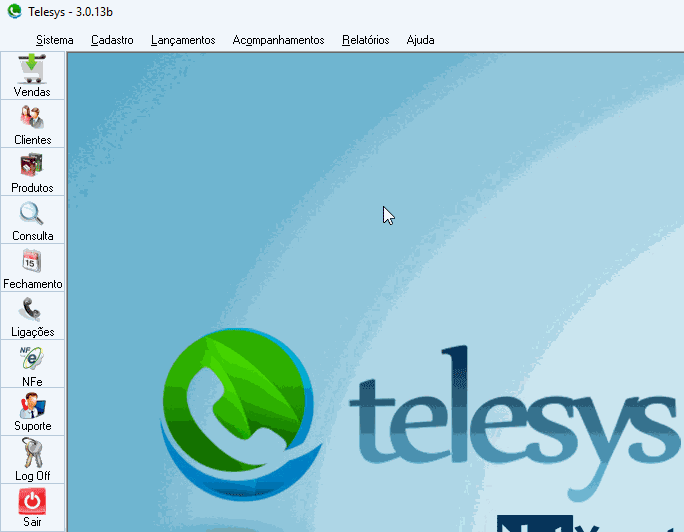
Imagem 1: Acesso a tela Cadastro de Série
Cadastrar Série
Para fazer o cadastramento de uma Série. Clicar no botão NOVO, os campos serão liberados para o preenchimento das informações.Para confirmar as informações basta clicar no botão SALVAR.
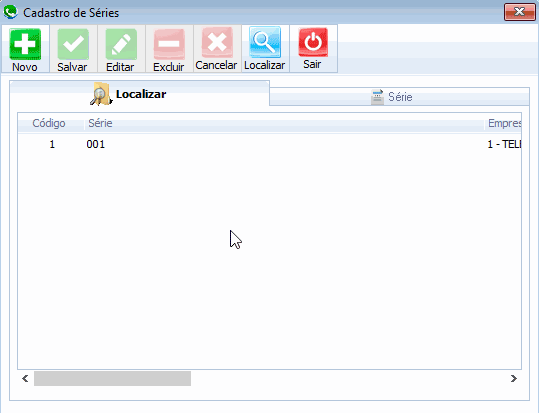
Imagem 2: Cadastro de Série
Atualização de informações
Para atualizar as informações de alguma Série basta dar um duplo clique na série que deseja fazer a alteração, clicar no botão "EDITAR" e fazer a alteração desejada. Depois clique no botão "SALVAR"
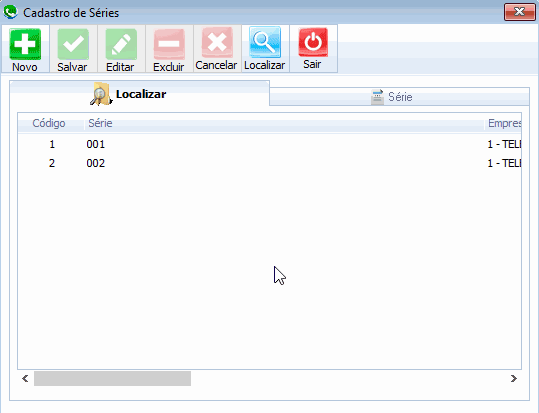
Imagem 3: Alteração de Série
Exclusão de Série
Para a exclusão de uma Série segue o mesmo procedimento de atualização, porém, ao escolher a Série no quadro, clique no botão EXCLUIR.
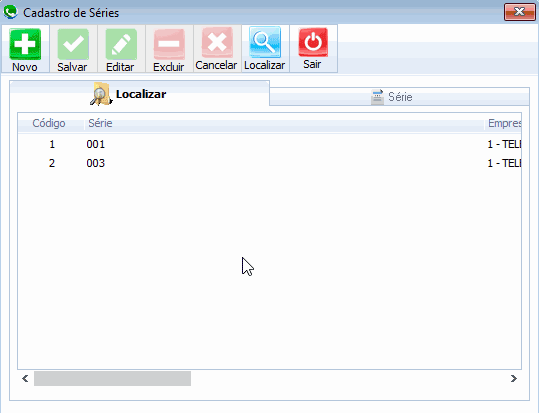
Imagem 4: Exclusão de Série
Documentos
A manutenção de Série, é feita no menu Arquivos, NFE, Documentos
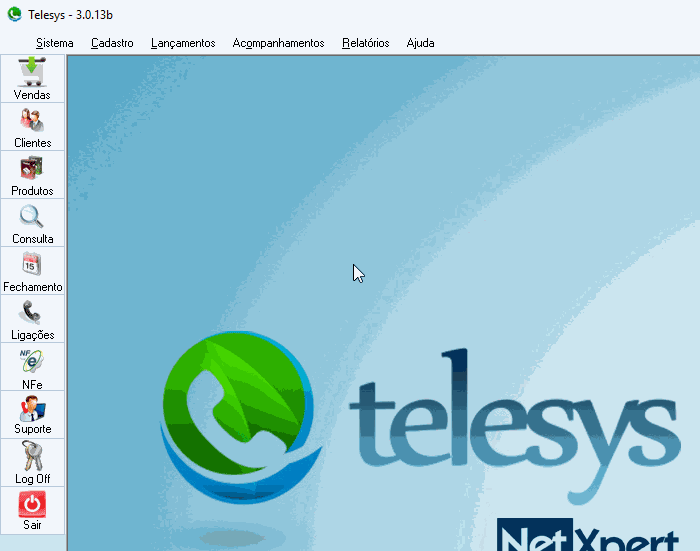
Imagem 5: Acesso a Tela de Cadastro de Documentos
Cadastrar Documento
Para fazer o cadastramento de um Documento. Clicar no botão NOVO, os campos serão liberados para o preenchimento das informações.Para confirmar as informações basta clicar no botão SALVAR.
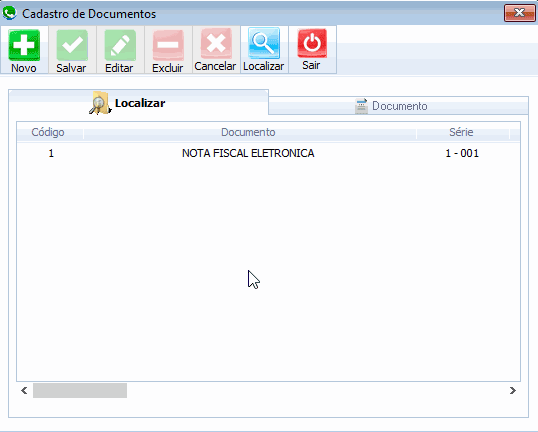
Imagem 6: Cadastro de Documentos
Atualização de informações
Para atualizar as informações de alguma Série é necessário encontrá-lo dentro da base de dados. Para isso, entre com o nome do Documento no campo Documento. Escolher a opção de busca, clicando no botão de pesquisa (Lupa).
A relação de Documentos encontrados será listada no quadro.
Escolha o Documento dentro do quadro clicando em seu nome e as informações serão enviadas para os campos de edição, na parte de cima.
Atualize as informações e clique no botão “SALVAR”.
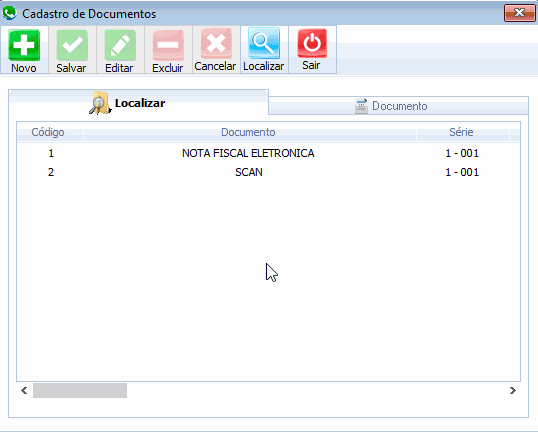
Imagem 7: Alteração de Documentos
Exclusão do Documento
Para a exclusão do Documento segue o mesmo procedimento da atualização, porém, ao escolher o Documento no quadro, clique no botão EXCLUIR
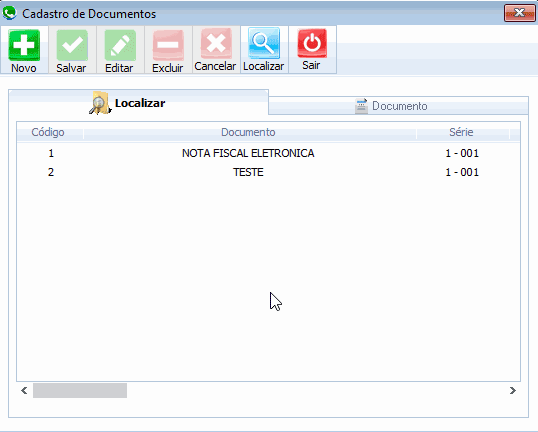
Imagem 8: Exclusão de Documentos
Observação
O Cadastro de Observações encontra-se em Arquivos, NFE , Observações.
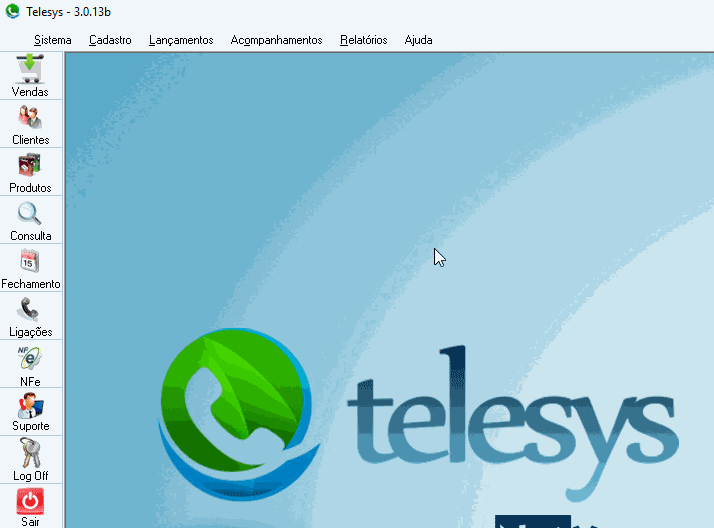
Imagem 9: Acesso a Tela de Cadastro de Observações
Cadastrar Observações
Para fazer o cadastramento de uma Observação. Clicar no botão INCLUIR, ele te levará para a aba de Observações para o preenchimento das informações.Para confirmar as informações basta clicar no botão SALVAR.
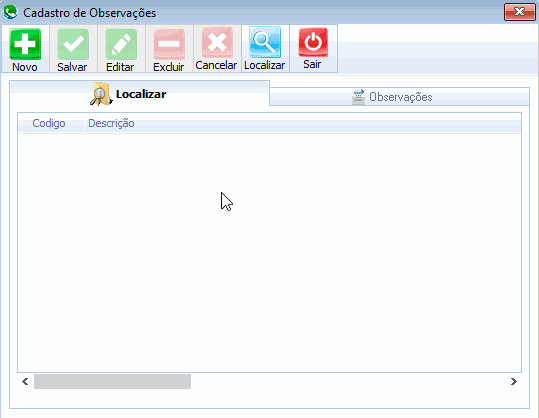
Imagem 10: Cadastro de Observações
Atualização de informações
Para atualizar as informações de alguma Observação é necessári clicar duas vezes em cima dela na aba LOCALIZA, ela irá te levar para a aba observações para poder edita-lá, feito isso clicar no botão SALVAR.
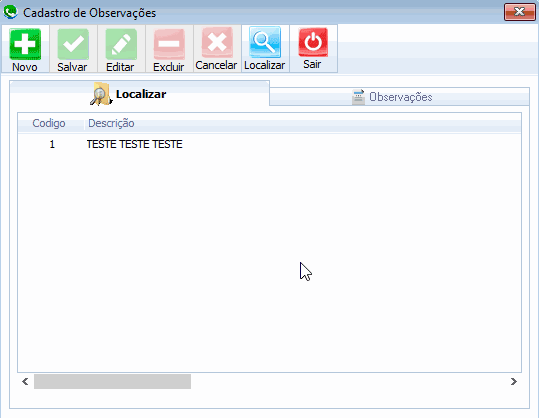
Imagem 11: Alteração de Observações
Exclusão do Documento
Para a exclusão da Observação segue o mesmo procedimento da atualização, porém, ao escolher o a Observação no quadro, clique no botão EXCLUIR.
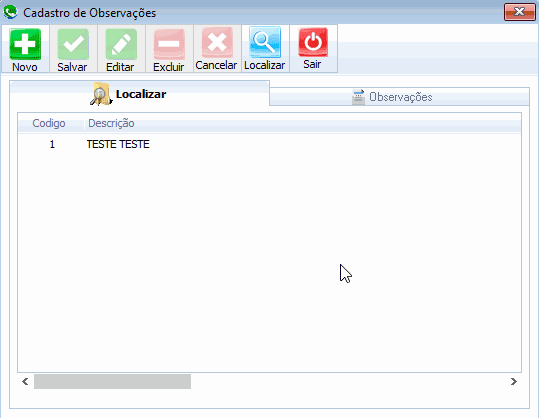
Imagem 12: Exclusão de Observações
Sped
Contabilidade
A manutenção da Contabilidade se faz através do menu Cadastro, Fiscal, Sped na opção Contabilidade.
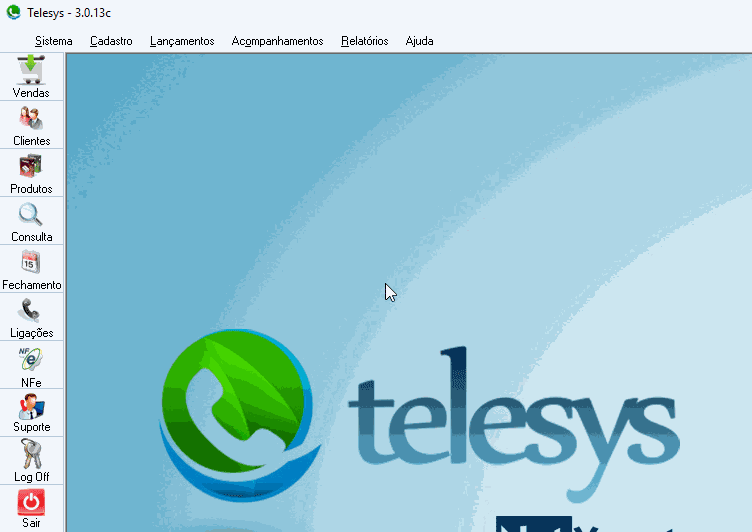
Imagem 13: Acesso a Tela de Cadastro de Contabilidade
Cadastro de Contador
Para fazer o cadastro do seu contador você deverá editar o contador já pré cadastrado. Clique duas vezes sobre o cadastro já existente, depois clique no botão "EDITAR". Depois de adicionar todas as informações clique no botão "SALVAR"
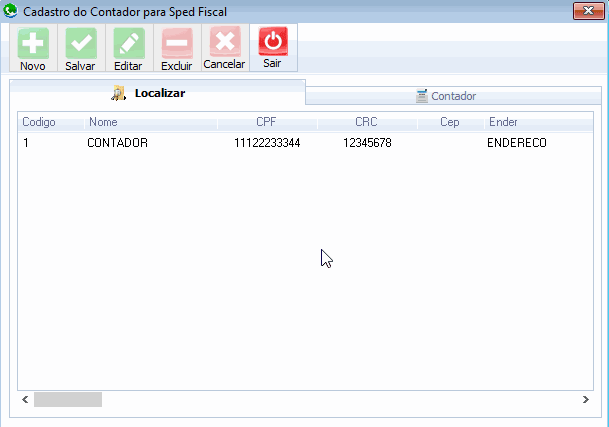
Imagem 14: Cadastro de Contabilidade
Obs: A exclusão do contador não é permitida, caso você venha a mudar de contabilidade, basta fazer o mesmo procedimento de alteração dos dados cadastrais.
ECF
Obs: Tela de uso exclusivo da Equipe de Suporte Telesys
Ativar a atualização automática de comentários